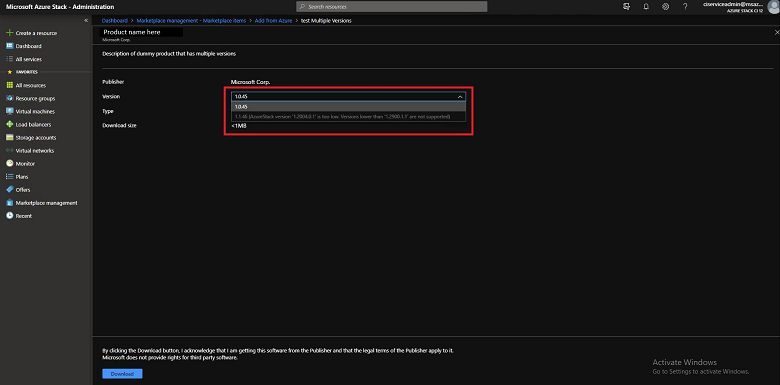Azure Stack Hub に Marketplace の項目をダウンロードする
クラウド オペレーターは、Azure Marketplace から項目をダウンロードし、Azure Stack Hub 環境を使用して、すべてのユーザーがそれらを利用可能にすることができます。 選択できる項目は、Azure Marketplace の選別された一覧にある項目であり、Azure Stack Hub で動作するように、事前にテストされ、サポートされています。 一覧には新しいアイテムが頻繁に追加されるので、定期的に新しいコンテンツを確認してください。
Marketplace 製品をダウンロードする場合は、次の 2 つのシナリオがあります。
- 接続されないか、部分的に接続されるシナリオ:Marketplace の項目をダウンロードには、Marketplace シンジケーション ツールを使用してインターネットにアクセスする必要があります。 その後、ダウンロードしたものを、接続されていない Azure Stack Hub のインストールに転送します。 このシナリオでは、PowerShell を使用します。
- 接続されているシナリオ:Azure Stack Hub 環境がインターネットに接続されている必要があります。 Azure Stack Hub 管理者ポータルを使用して項目を見つけ、ダウンロードします。
ダウンロードできる Marketplace 項目の完全な一覧については、Azure Stack Hub 用の Azure Marketplace 項目に関するページを参照してください。 Azure Stack Hub Marketplace の最近の追加、削除、更新の一覧については、「Azure Stack Hub Marketplace の変更」の記事を参照してください。
Note
カタログは、お使いの Azure Stack Hub システムの接続先クラウドによって異なります。 クラウド環境は、Azure Stack Hub の登録に使用する Azure サブスクリプションによって決まります。
Note
また、オペレーター アクセス ワークステーション (OAW) を使用して、特権エンドポイント (PEP)、サポート シナリオの管理者ポータル、Azure Stack Hub GitHub ツールにアクセスすることもできます。 詳細については、「Azure Stack Hub オペレーター アクセス ワークステーション」を参照してください。
接続されたデプロイでは、管理者ポータルを使用して Marketplace 項目をダウンロードできます。
前提条件
Azure Stack Hub デプロイは、インターネット接続を備えていて、Azure に登録されている必要があります。
ポータルを使用して Marketplace 項目をダウンロードする
Azure Stack Hub 管理者ポータルにサインインします。
Marketplace 項目をダウンロードする前に、使用可能なストレージ領域を確認してください。 後で、ダウンロードする項目を選択するときに、ダウンロード サイズと使用可能なストレージ容量を比較することができます。 容量が限られている場合は、空き領域の管理のためのオプションを検討してください。
空き領域を確認するには、[Region Management](リージョン管理) で対象リージョンを選択し、[リソース プロバイダー][ストレージ] の順に移動します。
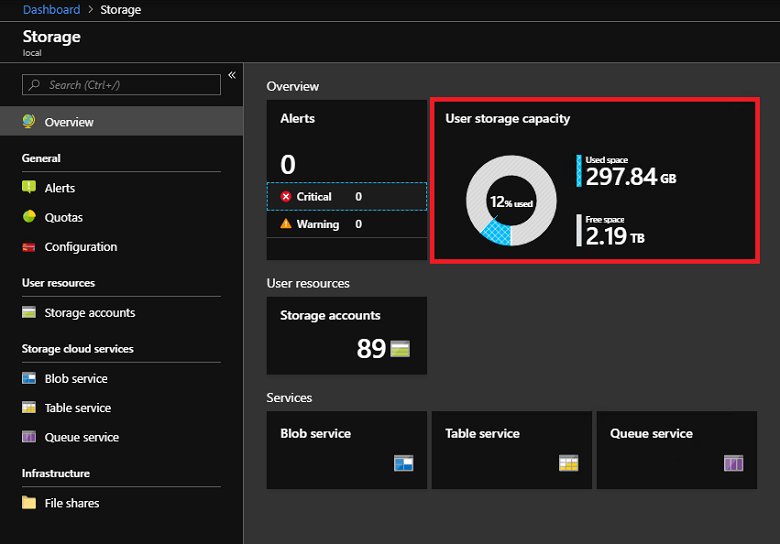
Azure Stack Hub Marketplace を開き、Azure に接続します。 そのためには、 [Marketplace management](Marketplace 管理) サービスを選択し、 [Marketplace の項目] を選択して、 [Add from Azure](Azure から追加) を選択します。
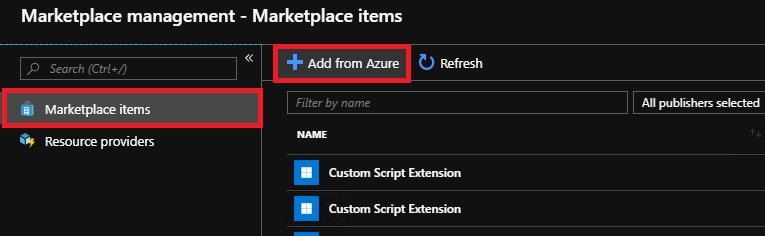
各行項目には、現在使用可能なバージョンも表示されます。 Marketplace 項目の複数のバージョンを使用できる場合、 [バージョン] 列には [複数] が表示されます。 各項目をクリックして、その説明と、ダウンロード サイズなどの追加情報を表示できます。
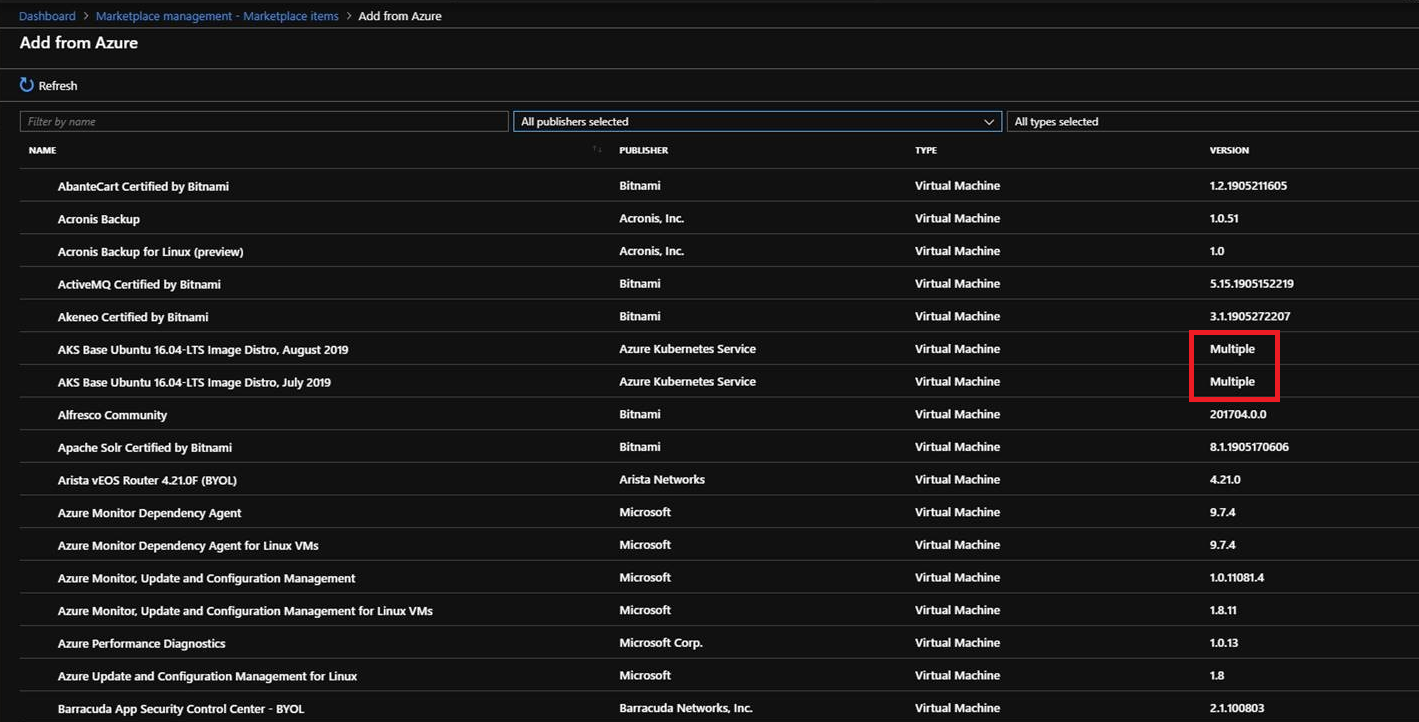
項目のバージョンが [複数] と表示されている場合は、その項目を選択した後表示されるバージョン セレクターのドロップダウンから特定のバージョンを選択できます。 Microsoft は、Azure Stack のバージョンや課金モデルなどのさまざまなプロパティが理由で、利用している Azure Stack と互換性のないマーケットプレース製品を管理者にダウンロードさせないようにする属性を追加することができるようになっています。 これらの属性を追加できるのは Microsoft だけです。
項目を選択し、 [ダウンロード] を選択します。 ダウンロード時間はさまざまで、ネットワーク接続によって異なります。 ダウンロードが完了したら、Azure Stack Hub オペレーターか、ユーザーとして、その新しい Marketplace 項目をデプロイできます。
ダウンロードした項目をデプロイするには、 [+ リソースの作成] を選択し、カテゴリで新しいマーケットプレース項目を検索します。 次に、デプロイ処理を開始する項目を選択します。 処理は、Marketplace 項目ごとに異なります。
Azure Stack Hub のインターネット接続が制限されている場合や接続がない場合は、PowerShell とマーケットプレース シンジケーション ツールを使用して、インターネット接続のあるマシンに Marketplace 項目をダウンロードします。 その後、Azure Stack Hub 環境に項目を転送します。 接続されていない環境では、Azure Stack Hub ポータルを使用して Marketplace 項目をダウンロードすることはできません。
マーケットプレース シンジケーション ツールは、接続されているシナリオでも使用することができます。
このシナリオは次の 2 つに分けられます。
- パート 1:Marketplace から項目をダウンロードします。 インターネットにアクセスできるコンピューターで PowerShell を構成し、シンジケーション ツールをダウンロードして、Azure Marketplace から項目をダウンロードします。
- パート 2:Azure Stack Hub Marketplace にアップロードして発行します。 ダウンロードしたファイルを Azure Stack Hub 環境に移動した後、Azure Stack Hub Marketplace に発行します。
前提条件
接続された環境 (Azure Stack Hub である必要はありません)。 Azure から製品の一覧をその詳細と共に取得し、すべてをローカルにダウンロードするには、接続が必要です。 これが実行されれば、手順の残りの部分ではインターネット接続は不要です。 これにより、切断された環境で使用するために以前にダウンロードした項目のカタログが作成されます。
切断された環境に接続し、必要なすべてのアーティファクトを転送するための リムーバブル メディア。
以下の前提条件がある、切断された Azure Stack Hub 環境:
お使いの Azure Stack Hub のデプロイが Azure に登録されている必要があります。
インターネットに接続できるコンピューターには、Azure Stack Hub PowerShell モジュール バージョン 1.2.11 以降がインストールされている必要があります。 まだない場合は、Azure Stack Hub 固有の PowerShell モジュールをインストールしてください。
ダウンロードした Marketplace 項目のインポートを有効にするには、Azure Stack Hub オペレーター用の PowerShell 環境を構成する必要があります。
.NET Framework 4.7 以降。
次のコマンドを使用して、PowerShell ギャラリーから Azs.Syndication.Admin モジュールをダウンロードします。
Install-Module -Name Azs.Syndication.Admin
Install-Module -Name Azs.Syndication.Admin -RequiredVersion 0.1.154-preview -AllowPrerelease
Azure Stack の登録の完了後、[Marketplace management](Marketplace 管理) ブレードに表示される次のメッセージは、切断されたユース ケースには関係ないため無視できます。
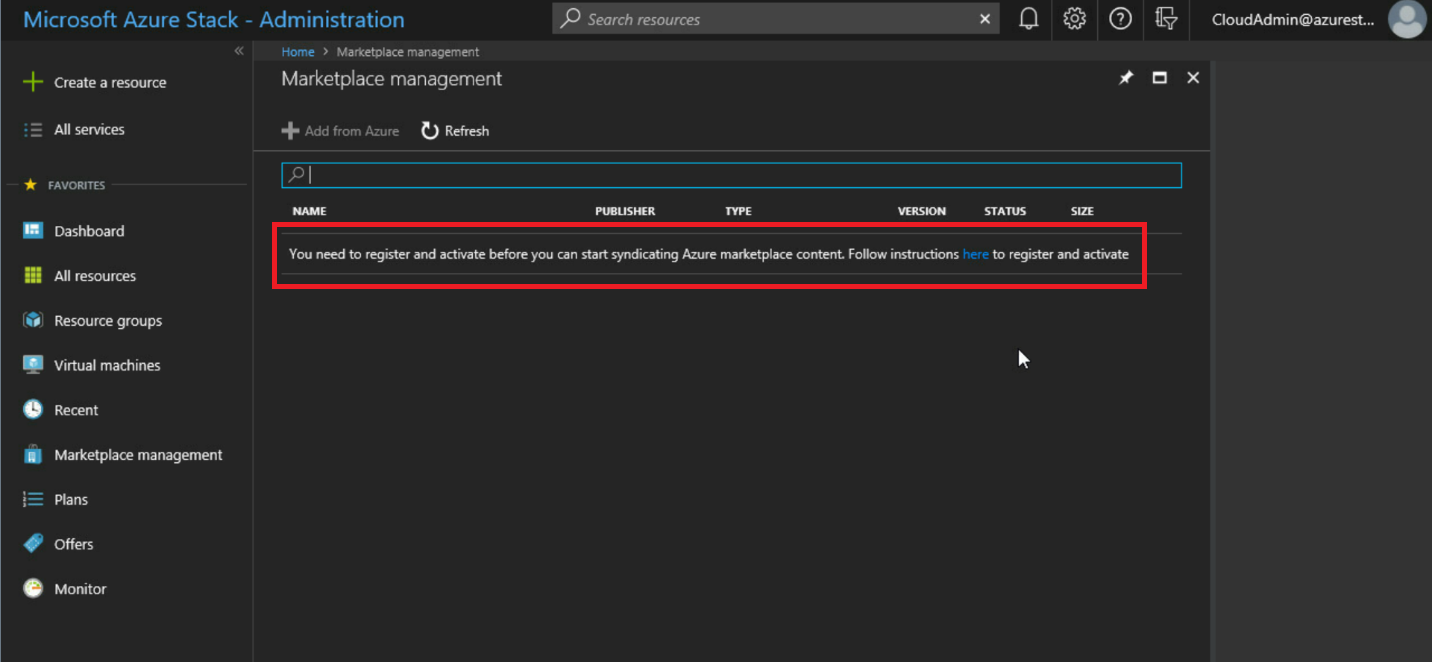
マーケットプレース シンジケーション ツールを使用して Marketplace 項目をダウンロードする
切断されたシナリオで Marketplace 項目をダウンロードするたびに、必ず Marketplace シンジケーション ツールをダウンロードしてください。 このツールは頻繁に変更されるため、各ダウンロードに対して最新バージョンを使用する必要があります。
重要
AzureRM の代わりに Az モジュールを使用することをお勧めします。 次の例を参照してください。
インターネットに接続されているコンピューターで、PowerShell コンソールを管理者として開きます。
Azure Stack Hub を登録するために使用した Azure アカウントを使用して、適切な Azure クラウドと AzureAD ディレクトリ テナントにサインインします。 アカウントを追加するには、PowerShell で
Connect-AzAccountを実行します。Connect-AzAccount -Environment AzureCloud -Tenant '<mydirectory>.onmicrosoft.com'Azure アカウントの資格情報の入力を求めるメッセージが表示されます。アカウントの構成によっては、2 要素認証を使用する必要があります。
注意
セッションの有効期限が切れた、パスワードが変更された、またはアカウントを切り替えたい場合は、
Connect-AzAccountを使用してサインインする前に、コマンドレットRemove-AzAccount -Scope Processを実行します。複数のサブスクリプションがある場合は、次のコマンドを実行して、登録に使用したものを選択します。
Get-AzSubscription -SubscriptionID 'Your Azure Subscription GUID' | Select-AzSubscription最新バージョンの Azure Stack Hub を使用している場合、前提条件の手順でまだ行っていなければ、Marketplace シンジケーション ツールの最新バージョンをダウンロードします。
Install-Module -Name Azs.Syndication.Admin
Install-Module -Name Azs.Syndication.Admin -RequiredVersion 0.1.154-preview -AllowPrerelease
VM イメージ、拡張機能、ソリューション テンプレートなどのダウンロードする Marketplace 項目を選択するには、次のコマンドを実行します。
$products = Select-AzsMarketplaceItemこれにより、選択したサブスクリプションで使用可能なすべての Azure Stack 登録を一覧表示するテーブルが表示されます。 Marketplace 項目をダウンロードする Azure Stack 環境と一致する登録を選択し、 [OK] を選択します。
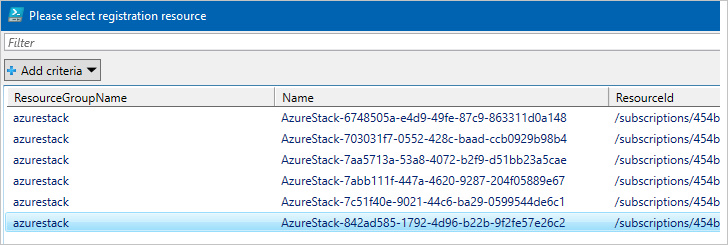
これで、ダウンロード可能なすべての Marketplace 項目を一覧表示する 2 番目のテーブルが表示されます。 ダウンロードする項目を選択し、バージョンを書き留めておきます (Ctrl キーを押しながら、複数のイメージを選択することができます)。
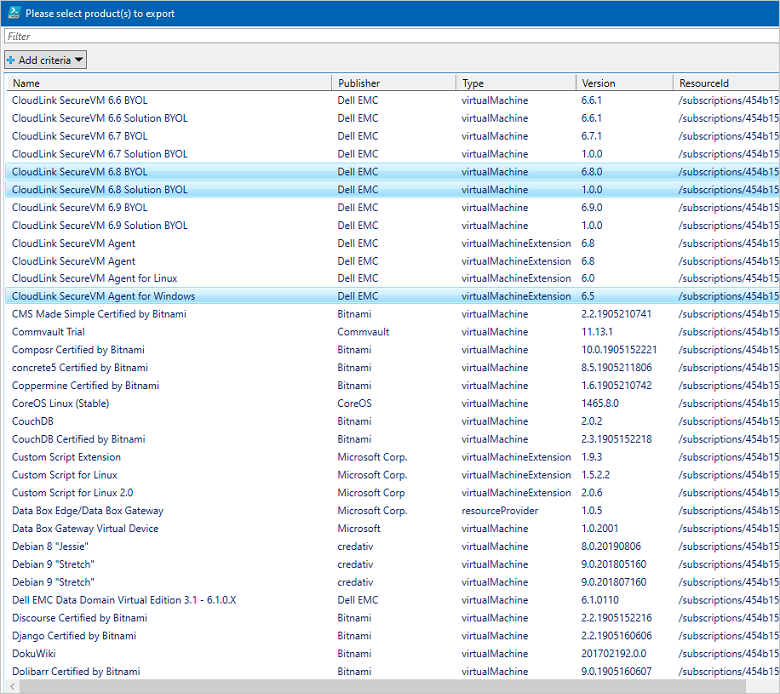
また、 [Add criteria](条件の追加) オプションを使用して、イメージの一覧をフィルター処理することもできます。
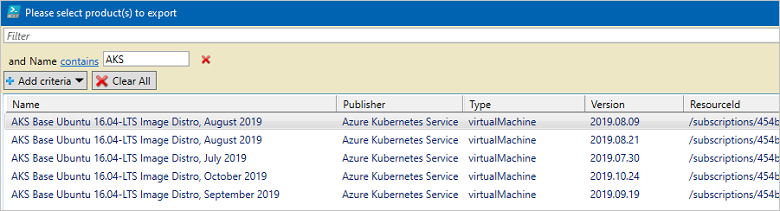
必要な項目を選択したら、[OK] をクリックします。
ダウンロード対象として選択した Marketplace 項目の ID が
$products変数に保存されます。 次のコマンドを使用して、選択した項目のダウンロードを開始します。 対象のフォルダー パスは、Azure Marketplace からダウンロードしたファイルを保存する場所に置き換えます。$products | Export-AzsMarketplaceItem -RepositoryDir "Destination folder path in quotes"ダウンロードにかかる時間は、項目のサイズによって異なります。 ダウンロードが完了したら、その項目をスクリプトで指定したフォルダーで使用できます。 ダウンロードには、VHD ファイル (仮想マシンの場合) または .zip ファイル (仮想マシン拡張機能やリソース プロバイダーの場合) が含まれています。 .azpkg 形式のギャラリー パッケージが含まれていることもあります (これは .zip ファイルです)。
ダウンロードに失敗した場合は、次の PowerShell コマンドレットを再実行してやり直すことができます。
$products | Export-AzsMarketplaceItem -RepositoryDir "Destination folder path in quotes"Azs.Syndication.Admin モジュールもローカルにインストールして、Azure Stack Hub への Marketplace 項目のインポート元となるコンピューターにコピーできるようにする必要があります。
注意
このモジュールのエクスポート先フォルダーは、Marketplace 項目をエクスポートした場所とは別のものにする必要があります。
Save-Package -ProviderName NuGet -Source https://www.powershellgallery.com/api/v2 -Name Azs.Syndication.Admin -Path "Destination folder path in quotes" -Force
PowerShell を使用したダウンロードのインポートと Azure Stack Hub Marketplace への発行
ローカルにダウンロード済みのファイルを、Azure Stack Hub 環境に接続されているコンピューターに移動する必要があります。 マーケットプレース シンジケーション ツールを使用してインポート操作を実行する必要があるので、このツールも Azure Stack Hub 環境で利用できるようにする必要があります。
次の図に、フォルダー構造の例を示します。 ダウンロードしたすべての Marketplace 項目は D:\downloadfolderに含まれます。 各サブフォルダーは、製品 ID で名前が指定された Marketplace 項目です (例: microsoft.custom-script-linux-arm-2.0.3)。 各サブ フォルダーの内容は、Marketplace 項目のダウンロードされたコンテンツです。
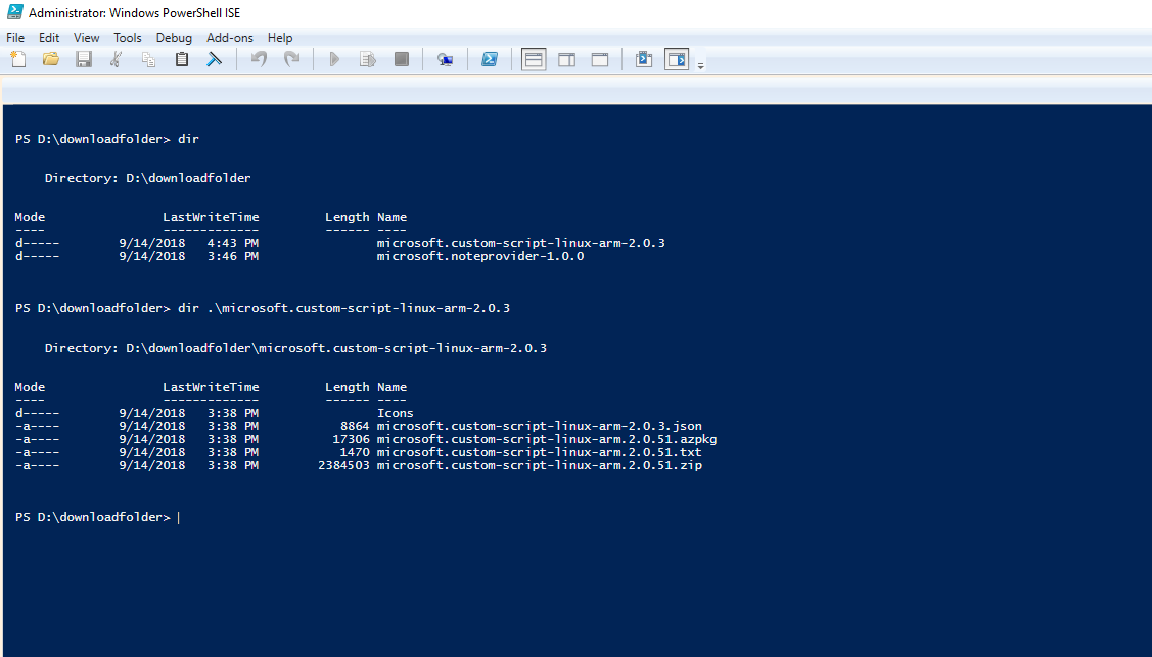
「PowerShell を使用して Azure Stack Hub に接続する」の手順に従って、Azure Stack Hub オペレーターの PowerShell セッションを構成します。
"既定のプロバイダー サブスクリプション" に対する所有者アクセス権を持つ ID を使用して、Azure Stack Hub にサインインします。
フォルダーの名前 (たとえば microsoft.dsc-arm-2.77.0) をコピーし、その名前でフォルダーを作成します。
ダウンロードしたフォルダーをそのフォルダーに移動します。 この時点で、C:\microsoft.dsc-arm-2.77.0\microsoft.dsc-arm-2.77.0\original-sub-folders-are-here と C:\microsoft.dsc-arm-2.77.0\microsoft.dsc-arm-2.77.0\productDetails.json が用意されました。
次のコマンドレットを実行して、シンジケーション モジュールをインポートした後にマーケットプレース シンジケーション ツールを起動します。
Import-AzsMarketplaceItem -RepositoryDir "C:\microsoft.dsc-arm-2.77.0"コマンドレットが正常に完了すると、Azure Stack Hub Marketplace で Marketplace 項目を利用できるようになります。